8个职场高频实战案例,解决你80%的职场难题
作者:花花来源:部落窝教育发布时间:2022-03-04 17:38:03点击:1355
编按:
哈喽~各位亲爱的小伙伴们,大家好!今天跟大家分享8个职场中高频会遇到的实战型案例,所有的案例均以GIF动图的形式呈现,感兴趣的小伙伴可以下载课件跟做!
案例1:复制单元格内容时带上行号和列标方法
当我们遇到复制单元格数据需要带上行号和列标时只需要从布局选项卡中勾选标题里面的打印按钮,接着选中复制的单元格区域,在开始选项卡中打开复制的下拉按钮,选择复制为图片,弹出的提示框选择如打印效果,最后鼠标定位到需要粘贴的单元格,右键粘贴就是带行号和列表的图片数据了。
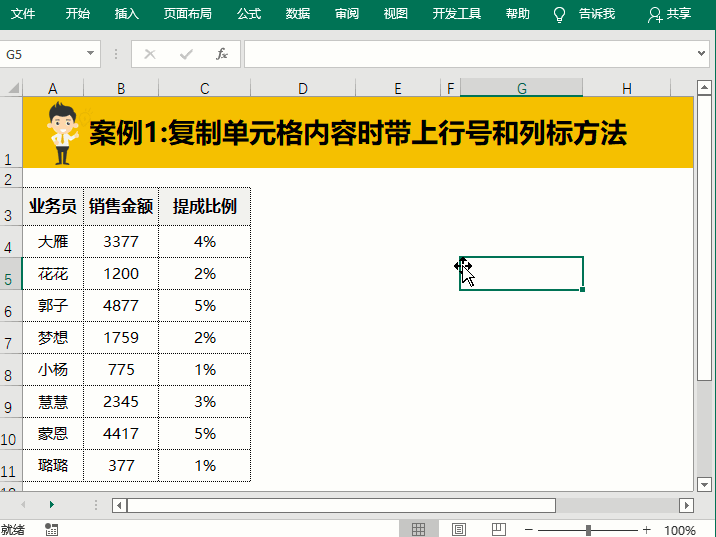
案例2:快速清除括号及括号中的内容
一些公司的物料属性和BOM构建大部分还是使用表格在记录,小编遇到一位小伙伴求助需要快速将表格中物料描述里面的数据带括号和括号里面的内容删除,求批量方法。
拿到数据后我们第一步先选中需要处理数据所在的单元格区域,接着按快捷键Ctrl+H打开查找和替换对话框,在查找内容里面输入通配符“(*)”点击全部替换即可。这里需要注意的是括号区分中英文输入法,对比数据中是中文的括号还是英文的,若是存在两种括号可以分两次替换完成。
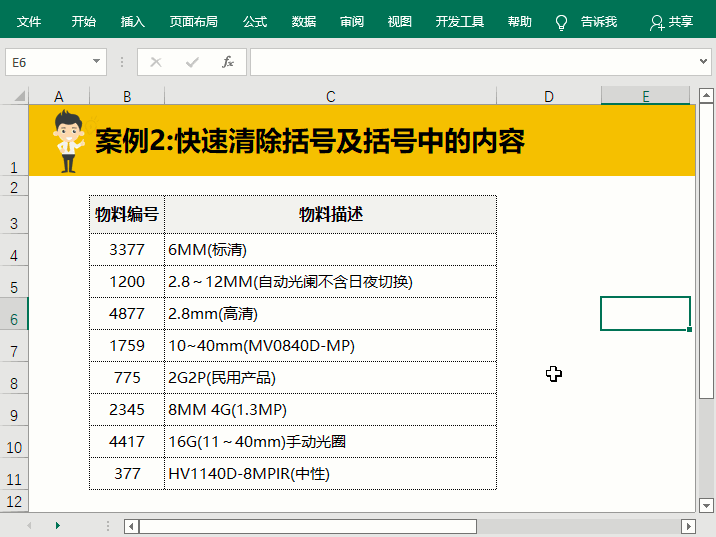
案例3:快速判断日期是星期几?
小编前面给大家分享过关于自定义单元格可以将日期设置为星期格式,今天跟大家分享的是TEXT函数搭配数据验证动态判断日期返回中英文的技巧,首先选中E3单元格,在数据选项卡中打开数据验证,验证条件允许里面选择序列,来源中输入“aaa,aaaa,ddd,dddd”输入完成后确定。
接着在C4单元格中输入公式=TEXT(B3,$E$3)回车后下拉填充公式,当我们切换E3单元格的内容时,对应星期数据就会动态变化。
注意:TEXT函数引用的第二参数单元格是按F4键绝对引用的哦。
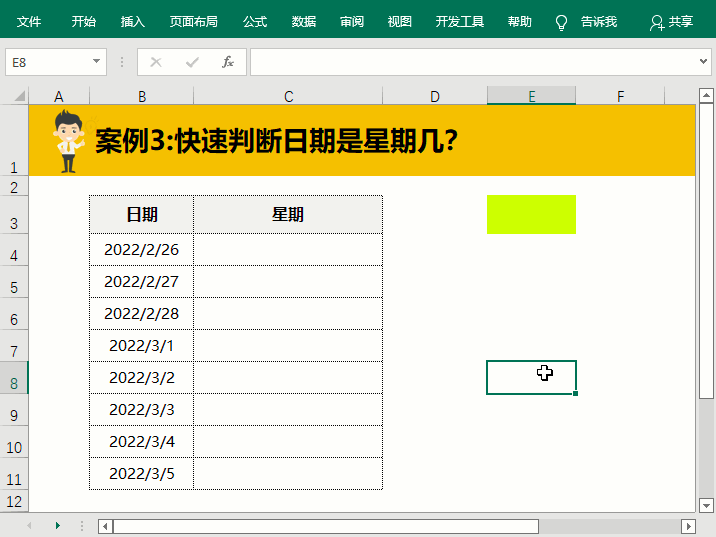
案例4:根据身份证号码判断男女
我们都知道身份证号码的第17位数字是代表性别男女的,如何使用公式来判断身份证号码性别呢?只需要在D4单元格输入公式=IF(ISEVEN(MID(C4,17,1)),"女","男")回车下拉填充即可。
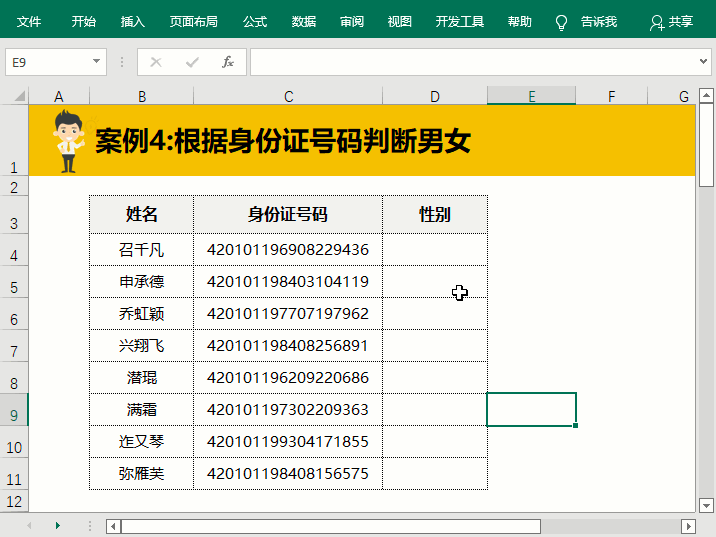
案例5:普通隐藏工作表和深度隐藏方法
普通的隐藏工作表和取消隐藏工作表相信大家都会,鼠标选中工作表后右键-隐藏。取消隐藏工作表是选中工作表后右键取消隐藏-选中需要取消隐藏的工作表即可。常规操作没毛病,关于深度隐藏就需要打开VBE,选中需要隐藏的工作表,在工作表属性中将Visible的属性值更改为2就是深度隐藏了,深度隐藏的工作表在常规界面是看不到的,取消工作表深度隐藏的方法也还是在VBE里,将Visible的属性值更改为-1就可以显示了。
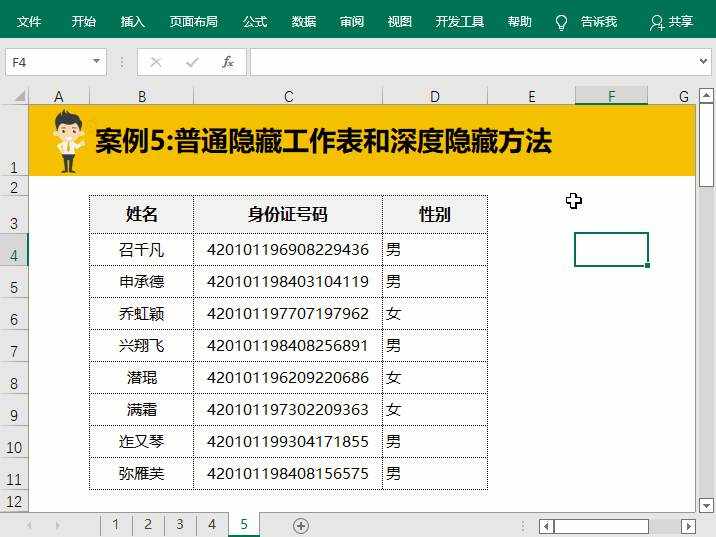
案例6:按照指定数量输入方框
使用REPT函数可以按照指定数量输入方框符号,比如我们在制作一些填空题时需要输入多个方框就可以使用REPT函数,当数量更改时对应单元格数据也会跟着一起更改。

案例7:常用的日期函数公式
输入当天日期的函数是TODAY,计算90天之后的日期只需要在计算日期的基础上直接加90就可以了,计算5个月之后可以使用EDATE函数,将第二参数设置为5即可,计算2个月之前只需要将EDATE函数设置为-2,计算3年之后和5个月之后其实是同理,一年12个月乘以3最后等于36,所以使用EDATE函数将第二参数设置为36。
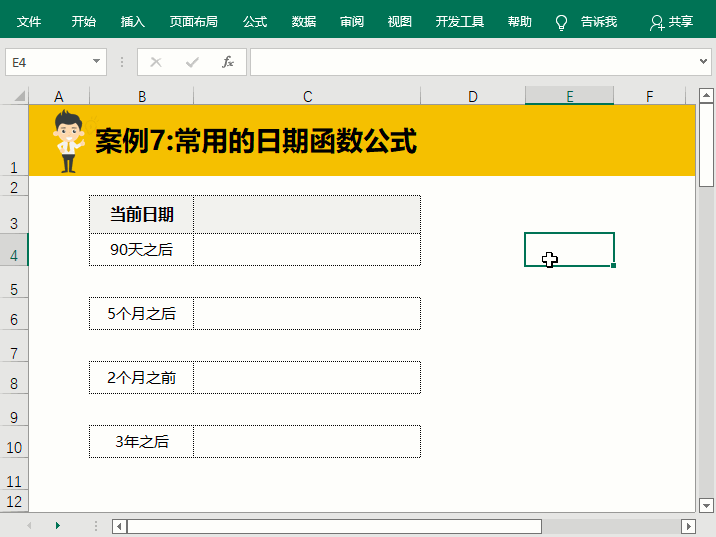
案例8:突出指定关键字单元格
在F4单元格中我们设置了一些关键字内容,当关键字变化时,对应的数据源单元格中只要包含了关键字就会自动填充颜色,实现原理是使用了条件格式中的特定文本包含功能,如下图:
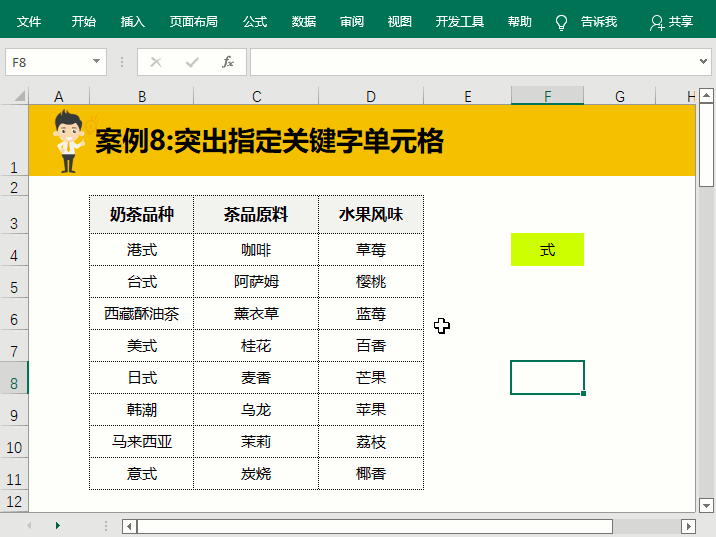
以上就是今天跟大家分享的内容,感谢大家耐心看完,希望大家能够喜欢!我们下期再见。
本文配套的练习课件请加入QQ群:902294808下载。
做Excel高手,快速提升工作效率,部落窝教育《一周Excel直通车》视频和《Excel极速贯通班》直播课全心为你!
扫下方二维码关注公众号,可随时随地学习Excel:
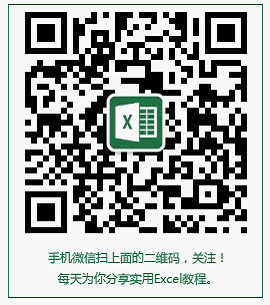
相关推荐:
将excel中的数据按照指定数量进行重复,非得用VBA才能实现吗?
Power Query的数据替换技巧比Excel函数更万能!
版权申明:
本文作者花花;同时部落窝教育享有专有使用权。若需转载请联系部落窝教育。
